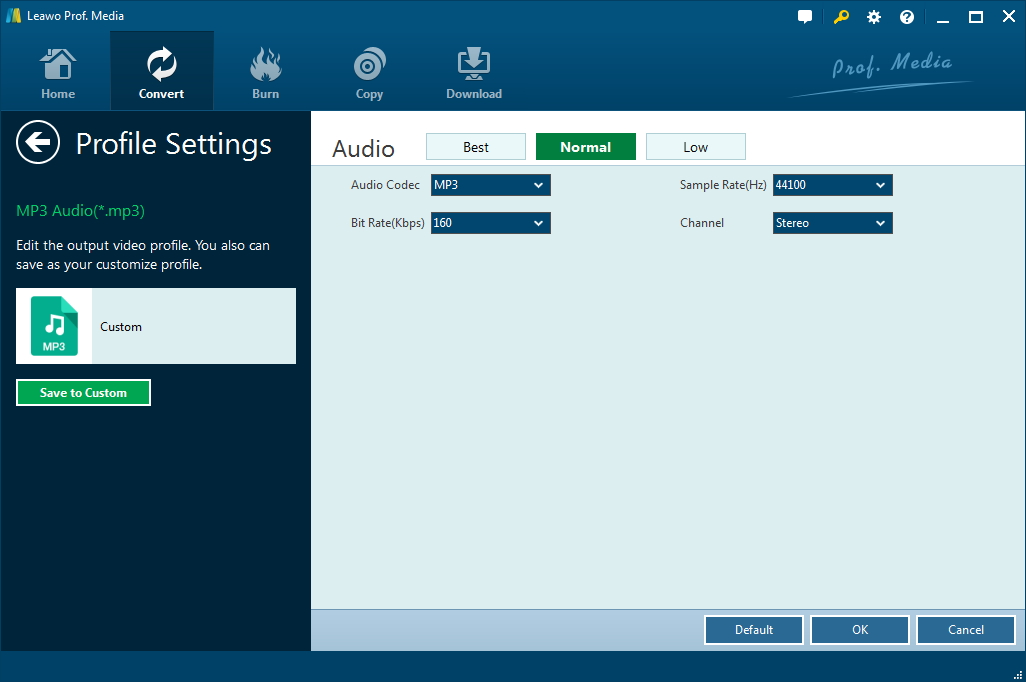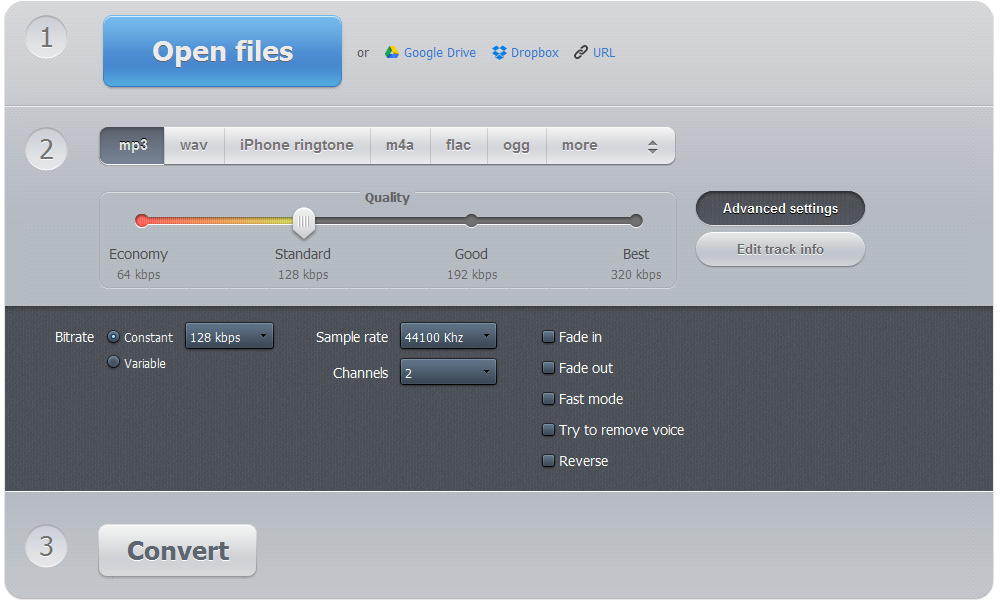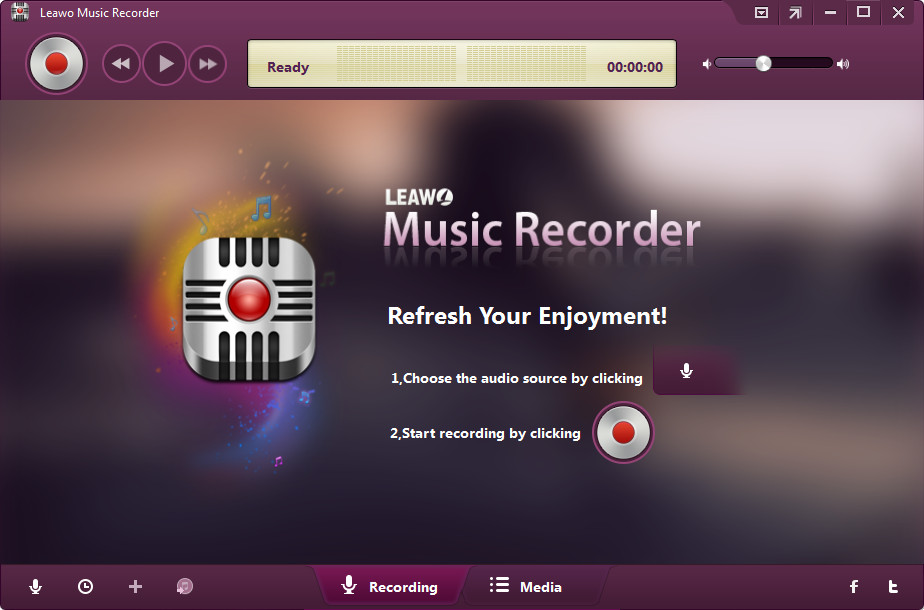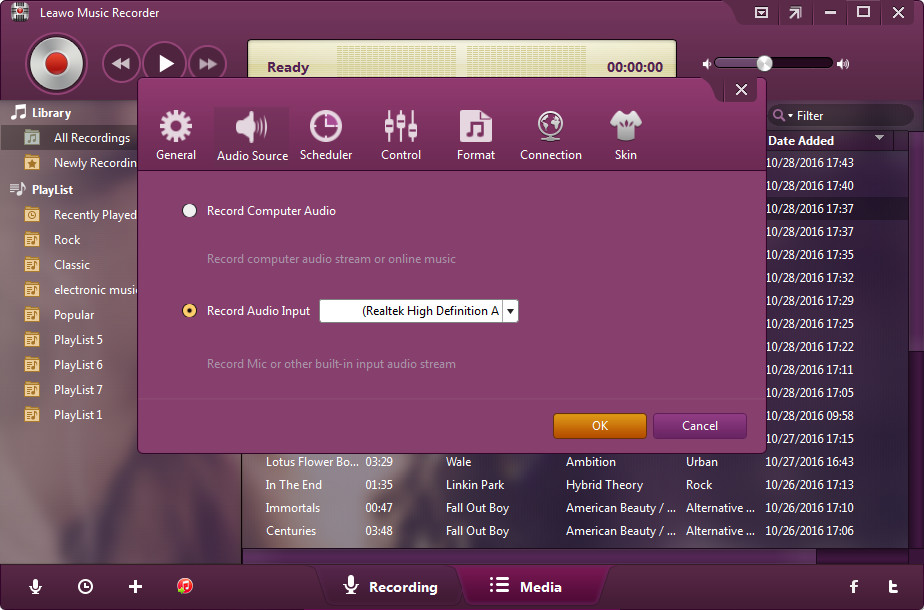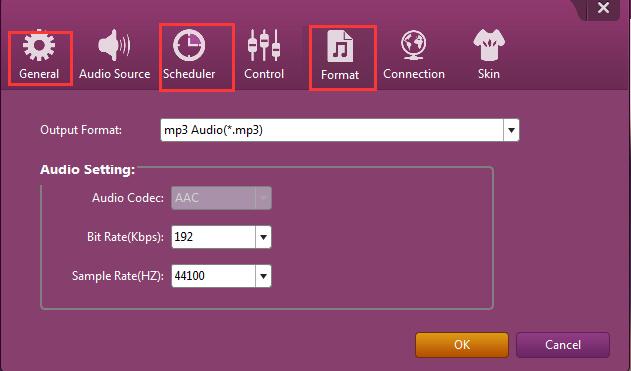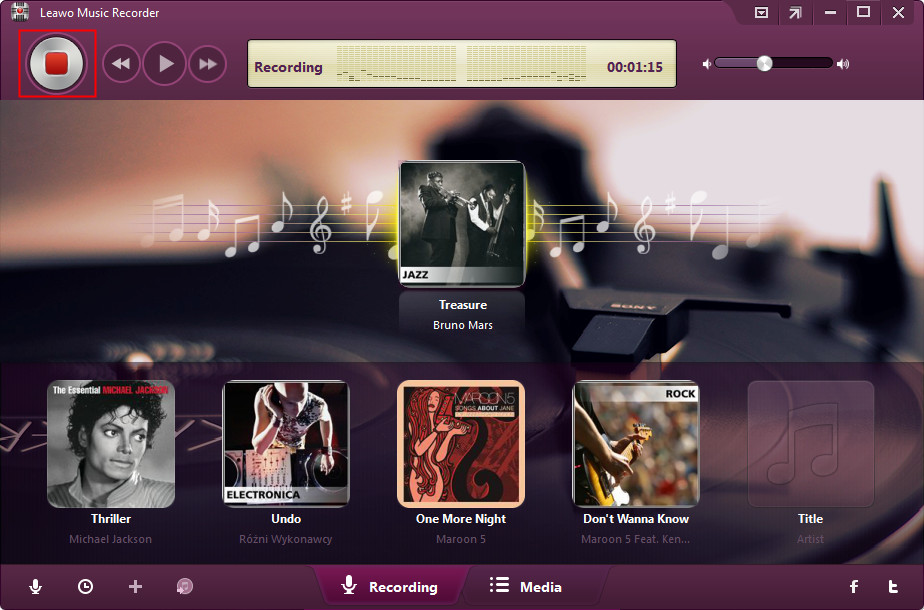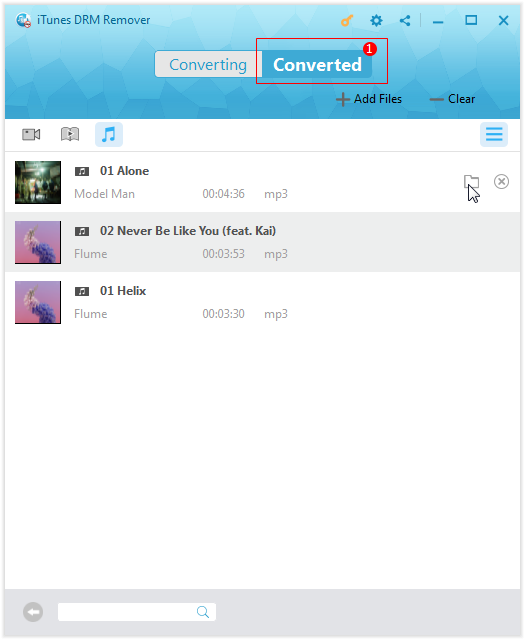Ein Freund hat seine Demo-CD mit Itunes auf seinem PC gebrannt. Ich habe es gezippt und an mich selbst geschickt, damit ich es auf meinen eigenen Computer/Non-IPod mp3-Player kopieren kann. Es stellte sich heraus, dass es sich um einen Ordner mit M4A-Dateien handelte, die ich nicht abspielen konnte. Ich suche kostenlose oder sehr billige Software, um sie in MP3 umzuwandeln, keine Spyware, sehr kleiner Footprint, saubere Installation, keine iTunes. Google zeigt zahlreiche Ergebnisse an. Ich habe eine Freeware-App mit dem Namen Bonk ausprobiert, aber es hat nicht funktioniert. Welche Art von M4A zu MP3 Konverter sollte ich verwenden?”
Wie das, was Google angezeigt hat, gibt es viele M4A zu MP3 Konvertierungsprogramme zur Konvertierung von M4A zu MP3. Hier in diesem Beitrag wird ein professionelles M4A zu MP3 Konverterprogramm und ein Online Audio Konverter vorgestellt, damit Sie mehr als eine Lösung für die Konvertierung von M4A zu MP3 haben.
- Teil 1: M4A zu MP3 mit Leawo Video Converter konvertieren
- Teil 2: M4A zu MP3 mit dem kostenlosen Online-Konverter M4A zu MP3 konvertieren.
- Teil 3: M4A zu MP3 mit Leawo Music Recorder konvertieren
- Teil 4: Die drei Lösungen im Vergleich
- Teil 5: Erweiterung: DRM-gelocktes M4A zu MP3 mit Leawo Prof. DRM konvertieren
Teil 1: M4A zu MP3 mit Leawo Video Converter konvertieren
Mit Leawo Video Converter können Sie M4A-Audiodateien mit wenigen Klicks in das MP3-Format oder andere Audioformate konvertieren. Während er als professionelles Audio-Konverter-Tool fungiert, kann dieser Video-Konverter problemlos Audiodateien zwischen verschiedenen Audioformaten wie M4A, AAC, OGG, WAV, MP3, usw. konvertieren. Mit diesem M4A zu MP3-Konverter können Sie die Einstellungen der Ausgangsqualität anpassen und den Track mit Hilfe des eingebauten Players anhören.

Video Converter
☉ Video und Audio zwischen allen Formaten konvertieren, natürlich auch M4A zu MP3 konvertieren.
☉ Video zuschneiden, ausschneiden, Effekt bearbeiten, Wasserzeichen hinzufügen
☉ Interner Videoplayer zur Vorschau
☉ Unterstützung der 2D zu 3D Konvertierung
☉ Externen Untertitel hinzufügen und Audiokanal auswählen
☉ Hintergrundgeräusche entfernen
Laden Sie Leawo Video Converter herunter und installieren Sie es auf Ihrem Computer. Folgen Sie dann der Anleitung unten, um M4A zu MP3 zu konvertieren.
Anleitung zur Konvertierung von M4A zu MP3 mit dem Leawo Video Converter:
Schritt 1: Quelldatei M4A-Audiodateien importieren
Starten Sie Leawo Video Converter, um die Hauptprogrammoberfläche aufzurufen. Klicken Sie dann im Untermenü auf die Schaltfläche “Video hinzufügen”, um Ihre M4A-Audiodateien zu laden.
Hinweis: Die Stapelverarbeitung ist möglich. Darüber hinaus ist es auch möglich, Audiodateien in eine große Datei zusammenzuführen, indem Sie auf die Schaltfläche “Alle Dateien in eine Datei zusammenführen” neben der grünen Konvertierungsschaltfläche klicken.
Schritt 2: MP3 als Ausgabeformat einstellen
Klicken Sie auf das Dropdown-Menü neben der Schaltfläche “Foto hinzufügen”. Wählen Sie in der Dropdown-Liste die Option “Ändern”. Wählen Sie dann im Popup-Fenster Profil in der Spalte “Format” als Ausgabeformat “MP3″”.
Hinweis: Bei Bedarf können Sie auf die Schaltfläche “Bearbeiten” im Dropdown-Profileinstellungsfenster klicken, um detaillierte Audioparameter wie Audio Kodierung, Bite Rate, Kanal und Sample Rate einzustellen.
Schritt 3: M4A in MP3 umwandeln
Klicken Sie auf die große grüne Schaltfläche “Konvertieren” in der Untermenüleiste neben der Dropdown-Liste für die Formateinstellung. Legen Sie dann in der Popup-Sidebar das Ausgabeverzeichnis fest. Nachdem Sie das Ausgabeverzeichnis festgelegt haben, klicken Sie auf die Schaltfläche “Konvertieren” rechts unten. Der Leawo Video Converter würde sofort anfangen, M4A in MP3 zu konvertieren.
Nach einer Weile werden Sie Ihre MP3-Dateien erhalten und können sie auf gängigen Geräten und Playern genießen. Das wäre eine der effizientesten Möglichkeiten für Sie, M4A zu MP3 zu konvertieren. Sicherlich gibt es auch eine Online-Lösung, mit der Sie M4A kostenlos online in MP3 umwandeln können. Und es gibt auch eine Mac-Version für die Umwandlung von M4A zu MP3, wenn Sie den Mac benutzen.
Videoanleitung von Leawo Video Converter:
Teil 2: M4A zu MP3 mit dem kostenlosen Online-Konverter M4A zu MP3 konvertieren
Auf der anderen Seite können Sie einen kostenlosen M4A zu MP3 Konverter verwenden, um M4A zu MP3 frei zu konvertieren, wie z.B. Online Audio Converter. Es ist eine kostenlose Online-App, die Audiodateien konvertiert. Die App unterstützt alle Formate, verarbeitet Ihre Dateien schnell und muss nicht installiert werden. Lesen Sie die Anleitung unten, um M4A zu MP3 kostenlos mit diesem M4A zu MP3 Konverter umzuwandeln.
3 Schritte, um M4A zu MP3 frei mit Online Free M4A zu MP3 Konverter zu konvertieren:
Schritt 1: Quelldatei M4A-Audiodateien importieren
Nachdem Sie die Seite dieses Online-Audiokonverters aufgerufen haben, klicken Sie auf die Schaltfläche “Dateien öffnen”, um die M4A-Audiodateien für den Import zu durchsuchen und auszuwählen. Alternativ können Sie die Quell-M4A-Audiodateien über Google Drive, Dropbox oder URL importieren.
Schritt 2: MP3 als Ausgabeformat einstellen
Klicken Sie auf “mp3″, um MP3 als Ausgabeformat einzustellen. Gleichzeitig können Sie erweiterte Einstellungen vornehmen, um Bite Rate, Sample Rate, Kanäle, usw. einzustellen.
Schritt 3: Konvertieren von M4A zu MP3 starten
Klicken Sie auf die Schaltfläche ” Konvertieren “, um die Konvertierung von M4A zu MP3 zu starten.
Teil 3: M4A zu MP3 mit Leawo Music Recorder konvertieren
Außer dem professionellen M4A zu MP3-Konverter und dem kostenlosen Online-Konverter können Sie auch die M4A-Audiodateien aufnehmen und im gängigen MP3-Format speichern, wie Sie es von einer professionellen Aufnahmesoftware erwarten. Leawo Music Recorder ist das am häufigsten verwendete Aufnahmewerkzeug, eine leistungsstarke, aber einfach zu bedienende Musikaufnahme-Software, mit der Sie Musik von allen eingebauten Audio-, Computer-Audio- und Online-Musikquellen wie YouTube, Spotify, AOL Music, Last.fm usw. aufnehmen und dann im MP3- oder WAV-Format mit verlustfreier Qualität speichern können. Darüber hinaus kann es sogar automatisch Musik-Tags hinzufügen, wenn Sie Musik aufnehmen. Sie können Musik-Tags manuell über den Music Tag Editor bearbeiten. Es hat eine eingebaute Bibliothek, so dass Sie alle aufgenommenen Musikdateien finden und verwalten können. Außerdem können Sie bei Bedarf aufgenommene Musikdateien mit einem Klick an iTunes weitergeben. Daher können Sie mit heruntergeladener und installierter Music Recording die M4A-Dateien aufnehmen und als gängige MP3-Dateien in wenigen Schritten speichern.
Schritt 1. Leawo Music Recorder starten. Starten Sie den Recorder auf Ihrem PC, indem Sie auf das Symbol Music Recorder in der Startnavigationsleiste Ihres PCs klicken.
Schritt 2. Nun können Sie auf das Symbol “Audioquelle” klicken, um das Einstellungsfenster für die Audioquelle aufzurufen, in dem Sie die Option “Computer-Audio aufnehmen” auswählen können, um Ihre heruntergeladenen M4A-Dateien aufzunehmen. Es ist für Online-Audio und Aufnahme von Streaming-Audio. Sicherlich sollten Sie die Option ” Audio-Eingang aufnehmen ” wählen, wenn Sie Audio von eingebautem Eingangs-Audio wie Mic aufnehmen möchten.
Darüber hinaus können Sie im Einstellungsfenster auch den Ausgabepfad auf die Option “Allgemein” einstellen, das Ausgabeformat auf die Option “Format” einstellen und bei Bedarf unter der Option “Scheduler” die Startzeit und Dauer der Aufnahme einstellen.
Schritt 3. Starten Sie die Aufnahme von M4A-Dateien und speichern Sie diese als MP3-Dateien. Klicken Sie auf die rote Schaltfläche “Start” und dann spielen Sie die M4A-Audiodatei sofort ab. Stellen Sie sicher, dass Sie diese Musikaufnahmesoftware zunächst mit der Aufnahme beginnen lassen, bevor Sie Ihre M4A-Datei abspielen, um unnötige Inhalte zu vermeiden.
Wenn der Aufnahmevorgang abgeschlossen ist, finden Sie die aufgenommenen MP3-Audiodateien auf der Media-Seite im Programm und Sie können die Musik-Tags manuell bearbeiten. Sie können bei Bedarf aufgenommene Musik zu iTunes hinzufügen und die verlustfreie Musik nach Belieben abspielen. Definitiv können Sie MP3-Dateien auf alle tragbaren Geräte übertragen oder auch auf gängigen Audioplayern wiedergeben.
Teil 4: Die drei Lösungen im Vergleich
Offensichtlich haben sich die drei oben genannten Lösungen als effektive Möglichkeiten erwiesen, M4A zu MP3 zu konvertieren. Und sie alle haben großartige Funktionen und Vorzüge, Ihre Audiodateien im MP3-Format genießen zu können. Sie können jedoch wissen wollen, welches die beste oder am besten geeignete für Sonderfälle ist. Hier kommt die Vergleichstabelle, die hilfreich sein könnte, um die drei Lösungen zu unterscheiden.
|
Features |
Leawo Video Converter |
Online Audio Converter |
Leawo Music Recorder |
|
Programm herunterladen und installieren |
√ |
× |
√ |
|
Unterstützt alle gängigen Eingabeaudioformate |
√ |
√ |
√ |
|
Audio aus einer Videodatei extrahieren |
× |
√ |
√ |
|
Audio einfach und schnell konvertieren |
√ |
√ |
√ |
|
Verlustfreie Audioqualität |
√ |
√ |
√ |
|
Erweiterte Einstellungen für die Ausgabequalität |
√ |
√ |
√ |
|
Batch-Konvertierung |
√ |
√ |
× |
|
Tag-Bearbeitung unterstützen |
√ |
√ |
√ |
|
Unterstützte Ausgabeaudioformate |
MP3, M4A, WAV, M4A, AAC, FLAC, AC3 und andere gängige Audioformate |
MP2, WAV, iPhone Klingelton, M4A, FLAC, OGG, MP2 und AMR. |
Nur MP3 und WAV |
|
Arbeitsgeschwindigkeit |
Schnell bei allen Situationen |
Abhängig von der Internet-Zugangsgeschwindigkeit |
Abhängig von den Quell-Audiodateien |
|
Kosten |
Kostenlose Testversion |
Kostenlos und Dateigröße begrenzt |
Kostenlose Testversion |
Erweiterung: Konvertieren Sie DRM-gesperrtes M4A in MP3 mit Leawo Prof. DRM
Manchmal kaufen wir Songs im M4A-Format im iTunes Store und möchten diese iTunes-Songs möglicherweise auf anderen MP3-Playern anhören. Wir werden jedoch darauf hingewiesen, dass wir diese iTunes M4A-Songs aufgrund des DRM-Schutzes nicht auf anderen Playern abspielen können. Was sollen wir dann tun? Mach dir keine Sorgen. Sie können sich auch an Leawo Prof. DRM wenden, um DRM-gesperrte M4A-Songs mit einfachen Klicks in das DRM-freie MP3-Format zu konvertieren. Als professioneller iTunes-Musikkonverter kann Leawo Prof. DRM als iTunes-Musikkonverter fungieren, um den DRM-Schutz zu entfernen und DRM-M4A-Dateien problemlos in das DRM-freie MP3-Format zu konvertieren.
Schritt 1: Fügen Sie iTunes M4A-Musik hinzu
Starten Sie Leawo Prof. DRM. ITunes wird automatisch gestartet. Klicken Sie dann in der Symbolleiste auf die Schaltfläche “Dateien hinzufügen”. Öffnen Sie im Popup-Fenster “Dateien hinzufügen” nacheinander “Bibliothek> Musik”, um M4A-Musik aus Ihrer iTunes-Mediathek auszuwählen und hinzuzufügen.
Schritt 2: Legen Sie die Parameter für die ausgegebenen Musikdateien fest
Leawo Prof. DRM konvertiert standardmäßig iTunes-Musik in MP3-Dateien. Außerdem können Sie die MP3-Parameter wie Kanal, Bitrate und Sample einstellen. Klicken Sie dazu in jedem geladenen iTunes-Musiktitel auf das Bleistift-Bearbeitungssymbol.
Schritt 3: Legen Sie einen Ausgabeordner fest
Öffnen Sie am unteren Rand der Benutzeroberfläche das Feld “Ausgabe”, um das Ausgabeverzeichnis festzulegen.
Schritt 4: Entfernen Sie DRM aus iTunes-Musik und konvertieren Sie M4A in MP3
Klicken Sie unten rechts auf die Schaltfläche „Konvertieren“, um DRM aus iTunes M4A-Musik zu entfernen und gleichzeitig iTunes M4A-Musiktitel in MP3 zu konvertieren.
Schritt 5: Überprüfen Sie die konvertierten MP3-Musikdateien
Tippen Sie nach Abschluss der Konvertierung auf die Registerkarte “Konvertiert”, um die konvertierten Musikdateien zu überprüfen. Klicken Sie auf die Option „Datei öffnen“, um die ausgegebene MP3-Musikdatei zu öffnen.
Nach der Konvertierung mit Leawo Prof. DRM können Sie die konvertierte iTunes-Musik für unbegrenztes Hören frei auf Sony Smart TV und andere Geräte von Drittanbietern übertragen.